Comment utiliser le mode sombre sur Mac OS
Mode sombre Mac est l'une des fonctionnalités les plus parlées quiApple a fourni. Les utilisateurs de Mac sont submergés par cette fonctionnalité pour sa facilité d'utilisation de leur PC la nuit. Bien qu’il offre des fonctionnalités limitées, il est très facile pour les utilisateurs de regarder l’écran de nuit sans complications. Dans cet article, nous avons apporté tout ce que vous devriez savoir sur Mode sombre Mac OS. Nous vous expliquerons comment utiliser ce mode et donner l’impression que l’interface Mac a changé la nuit. Commençons sans trop parler.
- Way1: Activez Night Shift sur un Mac
- Way2: Activer la barre de menus et le Dock sombres
- Rumeurs sur Mac Mojave
- Recommander: Tenorshare iCareFone
Pourquoi le mode sombre est-il nécessaire?
Pour vous sensibiliser davantage, nous aimerions mettre unpourquoi le mode sombre d’OS X est suggéré. Bien! Des études suggèrent que l'exposition à la lumière bleue la nuit est nocive, car elle peut perturber le rythme circadien. En conséquence, vous pouvez avoir du mal à dormir. Outre cela, les conséquences incluent également une fatigue oculaire extrême, de la fatigue et du stress.
Donner une idée à ce sujet, la technologie asystème de mode sombre introduit. Vous pouvez maintenant appliquer le mode sombre MacOS pour éliminer ce type de problème. Ce mode vous aidera à travailler le soir et la nuit sans trop vous fatiguer les yeux.
2 façons d'activer le mode sombre MacOS
Way1: Activez Night Shift sur un Mac
La fonctionnalité Night Shift a été introduite par Appledans macOS Sierra. Cela aide dans le réglage de la couleur d'affichage après le coucher du soleil. En réduisant la quantité de lumière bleue et en étalant le ton jaune sur l'écran, l'écran devient supportable au travail de nuit. Voici comment activer le thème sombre d'OS X avec cette méthode.
- Tout d’abord, allez dans "Préférences Système" et cliquez sur l’option "Affichages".
- Parmi les trois onglets donnés sur l'écran suivant, choisissez "Night Shift".
- Maintenant, à partir de l'option "Planifier", choisissez "Sunrise to Sunset" ou "Custom".
- De plus, vous êtes autorisé à modifier la température de couleur en fonction de vos préférences.

Way2: Activer la barre de menus et le Dock sombres
Vous pouvez également utiliser cette méthode pour définir un thème sombre pour OS X. Voici les étapes pour cette façon.
- Commencez par cliquer sur l'icône Apple, puis sur "Préférences Système".
- Cliquez ensuite sur "Général".
- Ensuite, cochez la case juste à côté de "Utiliser la barre de menus et le Dock sombres"
- Si vous souhaitez désactiver le mode, cochez la case.

Vous remarquerez qu'après avoir activé l'option, votre écran passera au jaune, la barre de menus en haut et le dock en bas (comme le dit l'option) deviendront sombres.
Rumeurs sur Mac Mojave
Mode sombre dans MacOS Mojave
Avec la sortie de MacOS Mojave, Dark Modefonctionnalité va prendre la scène. Les personnes qui ressentent des tensions aux yeux alors qu’elles travaillent la nuit recevront une aide précieuse avec cette fonction. Leurs yeux ne seront plus en problème. Apple s'est assuré que le mode sombre permettrait aux utilisateurs de Mac de régler la couleur de la barre de menus et du dock. À l'aide de cette fonction, la tonalité de l'écran lumineux sera réduite à la tonalité jaune et la barre de menus et le dock deviendront plus sombres, soulageant les utilisateurs du travail de nuit.
Bureau dynamique sur Mojave
Dans Mojave, les utilisateurs obtiennent également la fonctionnaliténommé comme bureau dynamique. À l'aide de cette fonction, le papier peint à l'écran est ajusté tout au long de la journée. Par exemple, lorsque le soleil commence à se coucher, l'écran s'assombrit.
Comment obtenir le mode sombre de Mojave
Pour profiter du mode sombre de Mojave Mac, vous pouvez suivre les étapes décrites ci-dessous.
- Tout d'abord cliquez sur l'icône Apple et allez dans "Préférences Système"
- Maintenant, cliquez sur l'option "Accessibilité".
- Ensuite, vous devez aller à "Affichage" option.
- Sélectionnez "Inverser les couleurs" et le fond blanc de votre écran deviendra noir tandis que les éléments noirs deviendront blancs.
- De même, vous pouvez également sélectionner l'option "Utiliser les niveaux de gris" et l'écran de votre ordinateur sera modifié en noir et blanc.
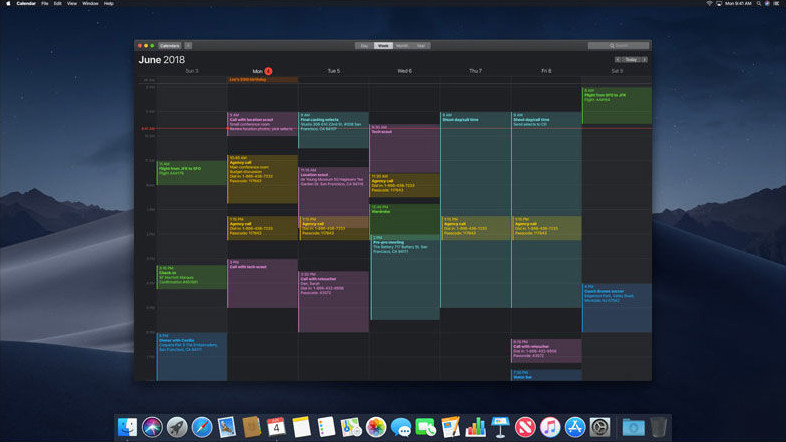
Recommander: Tenorshare iCareFone
Si vous souhaitez gérer vos données de la manière la plus simple, nous vous recommandons d’utiliser Tenorshare iCareFone. C'est l'outil le plus sécurisé et le plus simpleoffrant une interface plus simple que jamais. Avec iCareFone, vous pouvez transférer vos données entre un appareil iOS et un PC de manière flexible. Plus que cela, il peut vous aider à créer une sauvegarde de votre appareil et à le restaurer quand vous le souhaitez. En outre, vous pouvez résoudre les problèmes mineurs d'iOS via cet outil. Vous pouvez l'utiliser sur Windows et Mac sans aucun problème.

Conclusion
Il s’agissait donc d’utiliser le mode sombre MacOS avecleur tutoriel pas à pas respectif. Nous espérons que vous n’aurez plus à vous soucier de vos yeux lorsque vous travaillerez le soir ou la nuit. De plus, vous n'avez pas à vous soucier des erreurs iOS qui pourraient survenir sur votre Mac, juste au cas où quelque chose se passerait mal. Avec ICareFone de Tenorshare vous pouvez efficacement et simplement éliminer les problèmes liés à iOS. Merci d'avoir lu cet article et dites adieu à vos yeux!





![[Résolu] iPhone bloqué](/images/iphone-fix/solved-iphone-stuck-on-hello-screen-what-to-do.jpg)



